A implementação de efeitos avançados fornece controles que afetam o modo como as luzes afetam as superfícies, e também inclui um número de ajustes finos e configuração para projetos de luzes.
É possível criar um objeto de luz em um projetor ao escolher um mapa para a luz que deseja projetar. Um mapa projetado pode ser uma imagem parada ou uma animação.

Projetar uma projeção com uma luz
Procedimentos
Para criar uma luz de um projetor:
- Abre o
 Editor de materiais.
Editor de materiais.
O Editor de materiais é onde você ajusta os parâmetros do mapa.
- Use uma ranhura de amostra não utilizada para exibir um mapa.
- Arraste o mapa do Editor de materiais para o botão do mapa de luz na implementação de efeitos avançados. Uma caixa de diálogo solicita se o mapa de projeção deve ser uma cópia ou instância. Selecione Instância. Se você selecionar Copiar, ajustar o mapa no Editor de materiais, não tem nenhum efeito sobre a projeção do mapa.
Você também pode arrastar a partir de qualquer outro botão de mapa usado, como na caixa de diálogo Ambiente.
Atribuir o mapa exibe o nome do mapa no botão e ativa a alternância do projetor. Depois de ter definido o mapa, é possível desativar o projetor para testar a renderização da cena sem a imagem projetada.
Uma alternativa é clicar o botão do mapa. Isso exibe o navegador Material/Mapa, que permite selecionar o tipo de mapa. Nesse ponto, a luz se comporta como um projetor. Para atribuir um mapa ou ajustar seus parâmetros, é necessário utilizar o Editor de materiais.
Nota: Luzes de mapas de projeto somente dentro do cone, mesmo se o avanço estiver ativado.
Para colocar o mapa no Editor de materiais:
- Arraste o botão do mapa de luz para uma ranhura de amostra não utilizada no Editor de materiais.
Nota: Amostra de ranhuras com triângulos brancos em cantos indicam os materiais que são usados na cena atual. É possível ajustar o mapa no Editor de materiais, alterando o mapa de parâmetros.
Para desfocar um mapa de projeção:
- Aumentar o valor de Deslocamento da mancha no mapa coordenadas implementação no Editor de materiais.
É possível animar Deslocamento da mancha para ter um mapa projetado em foco ou fora de foco.
Para criar a forma da luz, ajuste o bitmap projetada:
- Escolha um bitmap para projeto, como descrito no procedimento anterior.
- Certifique-se de que a luz de forma é definida como retangular e, em seguida, clique em Ajuste de bitmap.
O 3ds Max abre uma caixa de diálogo de seleção de arquivos.
- Selecione o mesmo bitmap escolhido para a versão autônoma do mapa e clique em OK.
Você também pode escolher um bitmap diferente dos projetos de luz.
Interface

Afeta o grupo de superfícies
- Contraste
- Ajusta o contraste entre a área difusa e a área ambiente da superfície. Deixe esta opção definida como 0 para contraste normal. Aumente o valor para aumentar o contraste e dos efeitos especiais: por exemplo, a luz forte do espaço externo. Padrão=0,0.
- Suavizar aresta difusa
- O aumento do valor da opção Suavizar aresta difusa suaviza as arestas entre as partes difusas e ambiente de uma superfície. Isso ajuda a eliminar arestas que podem aparecer em uma superfície em determinadas circunstâncias. Padrão=50.
Nota: Suavizar Diffuse borda reduz a quantidade de luz, um pouco. É possível contar isso ao aumentar o valor multiplicador.
- Difuso
- Quando ativado, a luz afeta as propriedades difusas da superfície de um objeto. Quando desativado, a luz não tem efeito sobre a superfície difusa. Padrão=ativado.
- Especular
- Quando ativado, a luz afeta as propriedades especulares da superfície de um objeto. Quando desativado, a luz não tem efeito sobre as propriedades especulares. Padrão=ativado.
Por exemplo, ao utilizar as caixas de seleção Difusa e Especular, você pode ter uma luz colorindo os realces especulares de um objeto, e não colorir a área difusa, e uma segunda luz colorindo a parte difusa da superfície sem criar realces especulares.
- Apenas ambiente
- Quando ativado, a luz afeta somente o componente do ambiente de iluminação. Isso fornece a você mais detalhadas de controle sobre a iluminação de ambiente em sua cena. Quando apenas ambiente estiver ativada, contraste, suavizar Diffuse borda, difusa e Specular não estão disponíveis. Padrão=desativado.
O efeito de Apenas ambiente não está visível nas viewports. Ele aparece apenas quando você renderiza a cena.
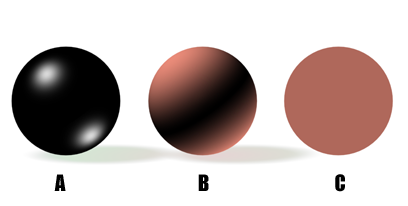
A: Afeta somente especular
B: Afetam somente a difusão
C: Afetam apenas o ambiente
Grupo do Mapa de projetor
Estes controles fazem a luz de um projetor.
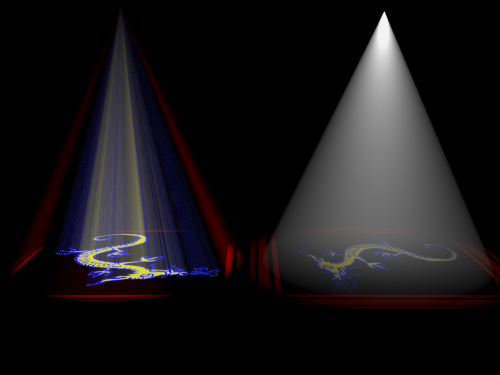
Esquerda:luz de spot padrão
Direita: Luz fotométrica
- Caixa de seleção Mapa
- Ative para projetar o mapa selecionado usando o botão Mapa. Desative para desativar a projeção.
- Botão de mapa
- (denominada "Nenhum" por padrão). Nomeie o mapa usado para a projeção. Clicar no botão exibe o Navegador de material/mapa. Você pode escolher o tipo de mapa, utilizando o navegador e, a seguir, arraste o botão no Editor de materiais, e utilize o Editor de materiais para selecionar e ajustar o mapa.
Você também pode arrastar e soltar um mapa de um material editor amostra de ranhura. Se o Editor de materiais Slate estiver aberto, será possível arrastar a partir de um nó do mapa de saída do soquete e soltar o botão no projeto. Você também pode arrastar e soltar a partir de um mapa de botão no Editor de material ou de qualquer lugar do 3ds Max Interface. Quando você soltar um mapa no botão do mapa de projetor, uma caixa de diálogo perguntará se você deseja que o mapa seja uma cópia (independente) ou uma instância do mapa de origem.
Para ajustar os parâmetros do mapa (por exemplo, para atribuir um bitmap ou alterar as configurações de coordenadas), arraste o botão Mapa para o Editor de material e certifique-se de soltá-lo como uma instância. No Editor de material, queda Compactar o mapa sobre uma ranhura de amostra não utilizados. No Editor de materiais Slate, coloque-o sobre o Vista ativa.